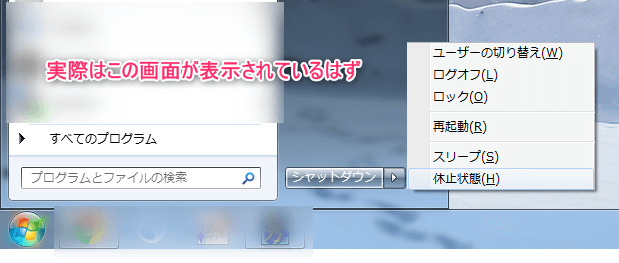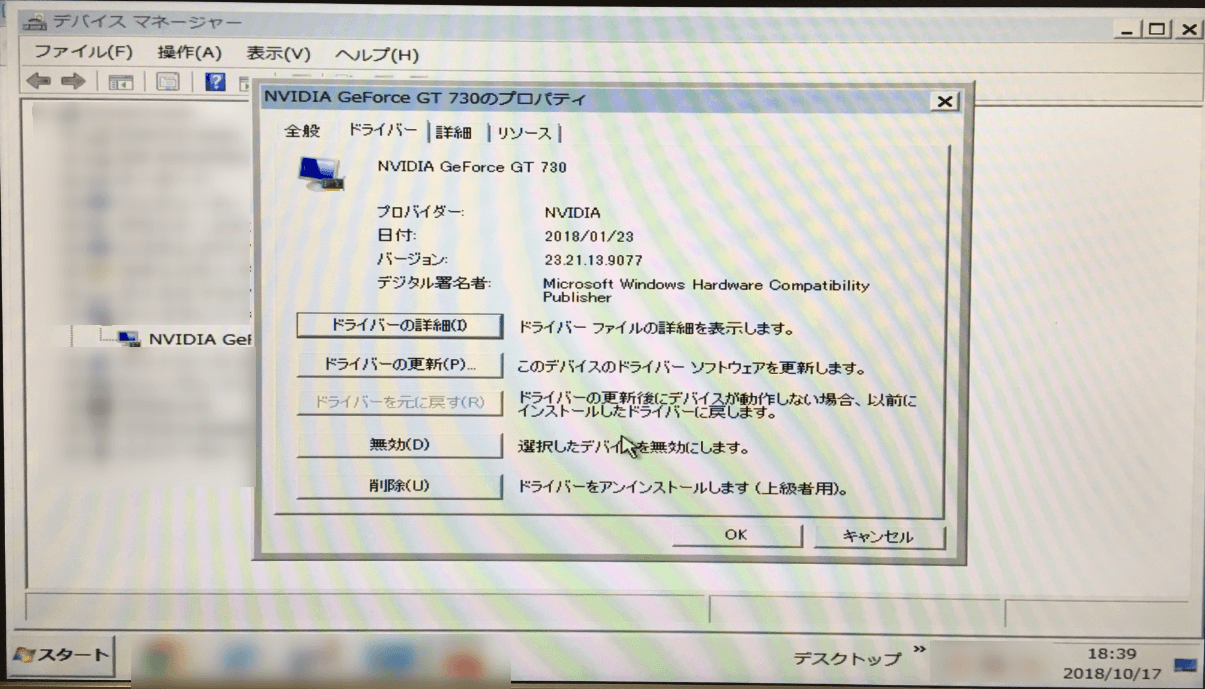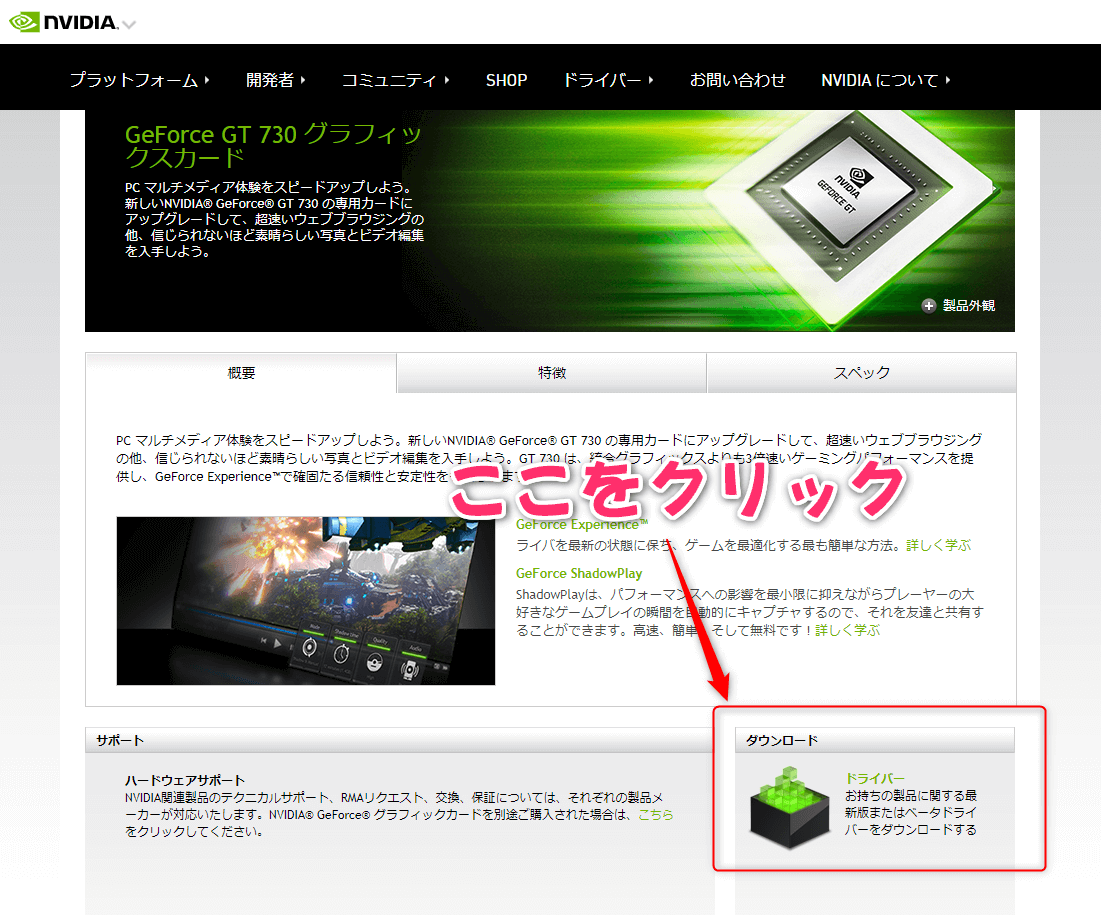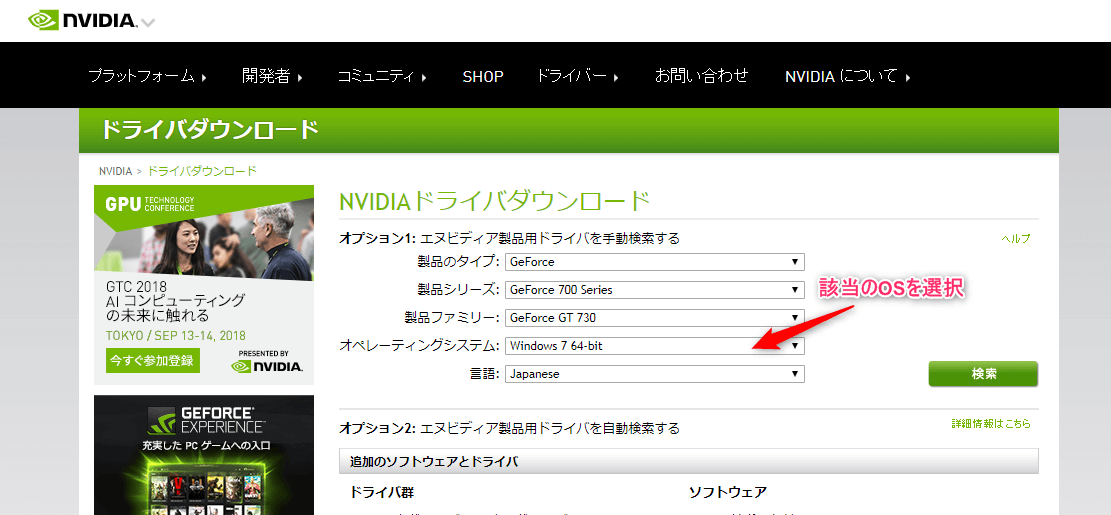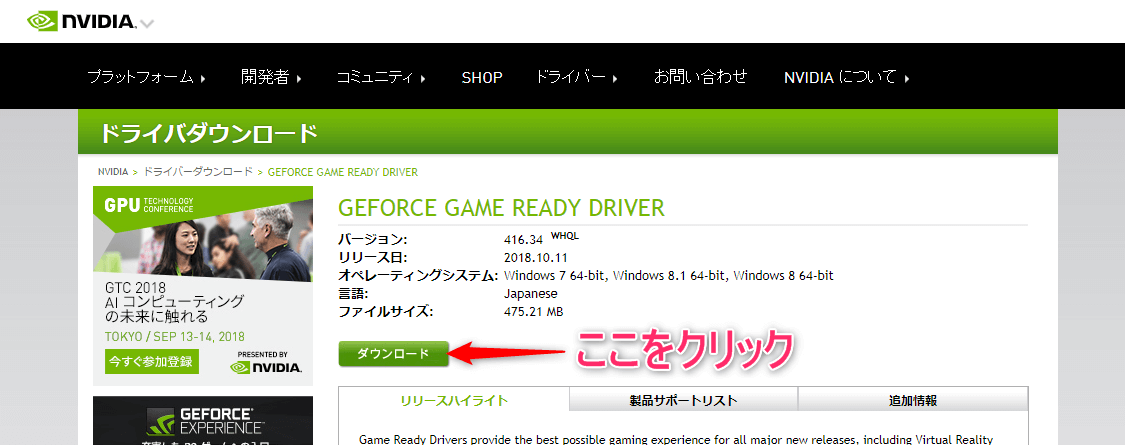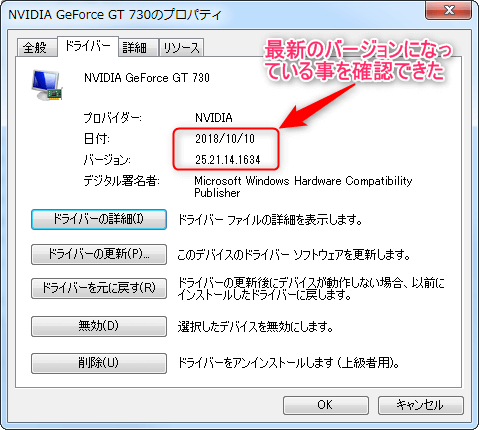<景品表示法に基づく表記> 本サイトには、プロモーションが含まれている場合があります。 お客さま
お客さま
ディスプレイドライバー入れ直しで、アンインストールしたら、画面が真っ暗になってしまいました。どうすればいいですか?
パソコンが起動中なら、まずはWindowsショートカットキーを使って、まずは再起動してみましょう。
 近藤雄一
近藤雄一
Windows7の再起動をショートカットキーで行う方法
強制シャットダウン(電源ボタン長押し)は最終手段として、まずはショートカットキーで再起動にチャレンジしてみましょう。
- [Win]キー
- [→]キー
- [→]キー
- [R]キー
実際の画面はこちら
セーフモードで、ディスプレイドライバーの状態を確認
再起動後、[F8]キーを連打し、セーフモードで起動し、ディスプレイドライバーの状態を確認します。
デバイスドライバーが正しく稼働しているため、再起動し、通常通りに起動します。
最新のディスプレイドライバーをインストール
次にNVIDIAのウェブサイトから、最新のデバイスドライバーをダウンロードし、インストールします。
Googleで、「NVIDIA GT 730 ドライバ ダウンロード」で検索します。
該当のサイトを表示した画面がこちら。
該当のOSを選択し、「ダウンロード」をクリックします。
正常にインストールできた事を確認
ダウンロードできたら、ドライバーをインストールします。
インストール後、正常にドライバーがインストールされた事を確認します。
以上で、正しくディスプレイドライバーを更新する事ができました。ディスプレイドライバーのアンインストールで、画面が真っ暗になっても焦らず、Windowsショートカットキーで、再起動して対応しましょう。